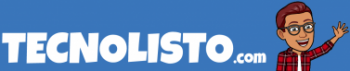Pasar datos de un móvil a otro no tiene por qué convertirse en un dolor de cabeza. No importa el sistema operativo, la marca del dispositivo o lo antiguo que sea, los pasos son sumamente sencillos y aquí te lo todo de principio a fin.
Podrás hacerlo a través de aplicaciones o apoyándote en las configuraciones de tu móvil.
En esta guía te explicamos:
- Cómo pasar los datos usando aplicaciones.
- Cómo pasar los datos de un móvil tradicional a un smartphone.
- Cómo pasar los datos de Android a iPhone.
- Cómo pasar los datos de iPhone a Android.
- Cómo pasar los datos de Windows Phone a Android o iPhone.
- Cómo pasar los datos de un móvil a otro usando un ordenador.
1. Aplicaciones para pasar fotos, vídeos y contactos de un móvil a otro:
Antes de comenzar a hacer cualquier cambio, debemos respaldar la información con una copia de seguridad y para eso, las aplicaciones son una excelente herramienta que no debemos pasar por alto.
Hay que aclarar que estás apps solo funcionan con teléfonos inteligentes y no con los antiguos.
Estas son algunas de las más utilizadas:
1.1- Copy My Data
- Debe ser descargada en ambos teléfonos y estar conectados a la misma red WiFi para que funcione.
- Es una de las aplicaciones más populares de la Play Store para hacer migraciones de un móvil a otro.
- Nos permite copias todo, desde fotos y vídeos hasta a contactos o incluso el calendario.
- Precio: Gratis
1.2- My Backup Pro
- Funciona solo de Android a Android.
- En lugar de hacer una copia en la como hacen otras aplicaciones, My Backup Pro genera un archivo que podremos guardar donde queramos, ya sea en la memoria externa del móvil o en Dropbox para acceder a ella desde nuestro nuevo teléfono y completar la migración.
- Precio: Gratis con algunas limitaciones y versión pago
1.3- iDrive
- Sirve tanto para PC como para MAC y dispositivos móviles.
- Nos permite almacenar en su nube todos los archivos que queramos migrar a otro dispositivo.
- Precio: 5GB gratis
1.4- Move to iOS
- Diseñada para pasar datos de Android a iPhone.
- Es muy fácil de usar, aunque algunos usuarios comentar que dependiendo de la versión del sistema operativo pueden haber algunos problemas durante la transmisión de archivos si se bloquea la pantalla. Solo para que lo tengas en cuenta…
- Precio: Gratis
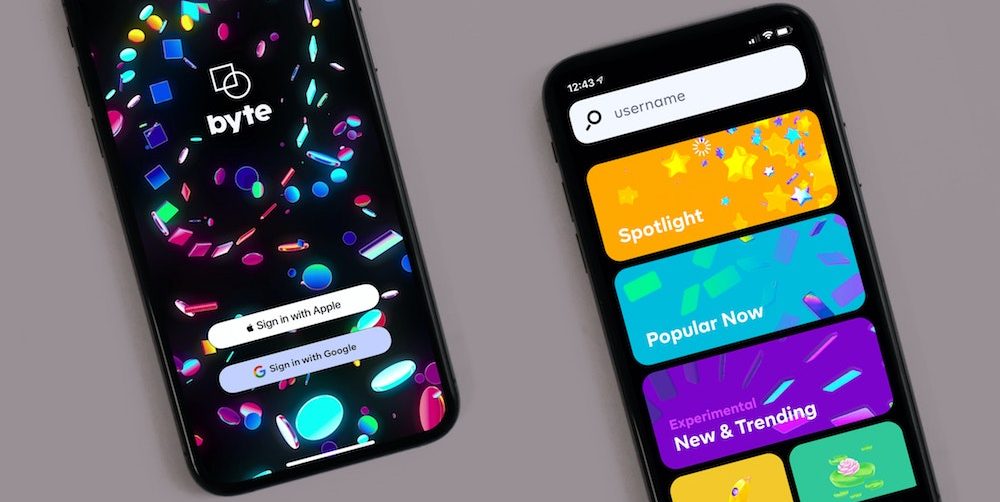
2. Pasar datos de un móvil tradicional a un smartphone:
Si has cambiado tu móvil tradicional a un Smartphone, puede ser que algunos archivos no sean compatibles o que el sistema no permita que se sincronicen.
Sin embargo, siempre existe la manera de que la información contenida en tu antiguo teléfono no se pierda. Sigue estos pasos y lo comprobarás :
3. Pasar datos de un Android a un iPhone:
En el caso de dos smartphones con sistema operativo diferente, no es tan complicado pero debes hacer ciertos pasos para que no se pierda nada en el camino que puedas lamentar:
4. Pasar datos de un iPhone a un Android:
Si vamos al caso contrario, no hay mucha diferencia. Sigue leyendo y lo verás:
Hay un detalle con esto, se sincronizan los datos que hayan sido almacenados anteriormente, esto no ocurre por arte de magia.
5. Pasar datos de Windows Phone a Android o iPhone:
Este procedimiento también es bastante sencillo. Cómo verás, actualmente todos los dispositivos móviles han sido creados para facilitarnos la vida, incluso cuando les toca trabajar juntos.
6. ¿Puedo pasar los datos usando un ordenador?
La respuesta es sí. De hecho, es uno de los procesos más sencillos de realizar aunque también es muy lento.
El proceso es un copia y pega, es decir, copia los archivos que deseas trasladar a una carpeta nueva en tu ordenador usando un cable USB. Pasa la información almacenada a la memoria interna de tu nuevo Smartphone con la opción “pegar”.
Así de simple es si hablamos de Windows o Linux hacia un Smartphone que no tenga un software de transferencia de datos. Si por el contrario, usamos Mac OS, deberás apoyarte en:
- Una aplicación llamada Android File Transfer en el caso de usar un móvil Android.
- iTunes en caso de usar unmóvil iPhone.
Sin embargo, con Android File Transfer solo podrás pasar un máximo de 4GB por archivo así que deberás filtrar la información con este sistema.
¿Cómo hago una copia de seguridad en Android?
Para que pasar datos de un móvil a otro no se convierta en un dolor de cabeza, lo más recomendable es hacer una copia de seguridad de todo el terminal. Pero si no estás familiarizado con el término, aquí te lo explicamos.
La copia de seguridad te permitirá guardar todo el contenido y configuraciones de tu teléfono actual en un archivo, que posteriormente podrás pasar a tu nuevo terminal para poder usarlo como si no hubieras cambiado de teléfono.
Pues bien, Android, al ser de Google, incluye una herramienta para realizar de copias de seguridad basada en Google Drive.
Se trata de un servicio de Google que trabaja de forma automática una vez configurada.
Para configurarlo:
- Accede a Ajustes > Google > Hacer copia de seguridad
- Pulsa en “Copia de seguridad”
- Activa la opción “Copia de seguridad en Google Drive” y Accede a tu cuenta de Google para poder sincronizar la copia con tu cuenta.
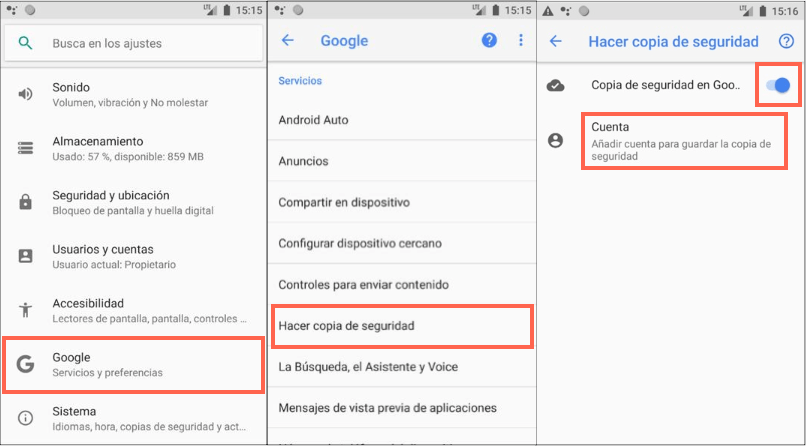
Automáticamente se guardará todo lo que tenga que ver con contactos, calendario, contraseñas y redes WiFi, fondos de pantalla, Gmail, aplicaciones, configuración de pantalla, idioma, fecha y hora, entre otras acciones reguladas por Google.
De esta manera, al sincronizar tu nuevo Smartphone con la copia de seguridad, se restaurarán todos los datos de manera automática.
Como habrás notado, en ningún momento aparecen las fotos y vídeos en la lista, pero no te preocupes, eso no quiere decir que los perderás , para eso está Google Fotos.
¿Cómo funciona Google Fotos?
Con esta pequeña guía hemos tratado de cubrir todos los rangos posibles para que puedas disfrutar de tu nuevo Smartphone sin tener que perder la cabeza ni perder información importante.
Cuéntanos tu experiencia compartiendo datos y si hay algún consejo adicional que no hayamos incluido en la lista, estaremos atentos para seguir enriqueciendo nuestra guía con tu aporte.